当前位置主页 > Win10系统下载 > win10技巧 >
Win10系统使用自带虚拟光驱打开ISO镜像文件的方法!
2018-02-16 19:33 编辑:土豆PE 人气:次
我们都知道ISO镜像文件,是我们在安装系统过程中,使用到的源文件的压缩包,那么怎么用系统自带的虚拟光驱打开它呢,请看下面的方法!
1、首先我们找到要打开的ISO镜像文件,比如本文以Microsoft Office Visio 2010的ISO镜像为例,我们右键点击它,然后选择“打开方式”-“Windows 资源管理器”,如下图所示:

2、打开后,如下图所示:
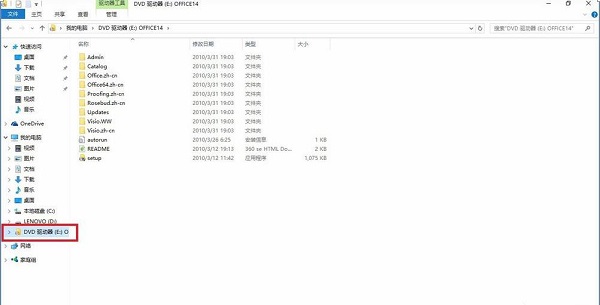
3、这样就可以轻松的看到Microsoft Office Visio 2010镜像文件里的内容了,直接双击setup就可以安装了,是不是方便了许多?
另外,我们还可以在“计算机”里已经挂载好的Microsoft Office Visio 2010镜像,就像在虚拟光驱里一样,如下图:
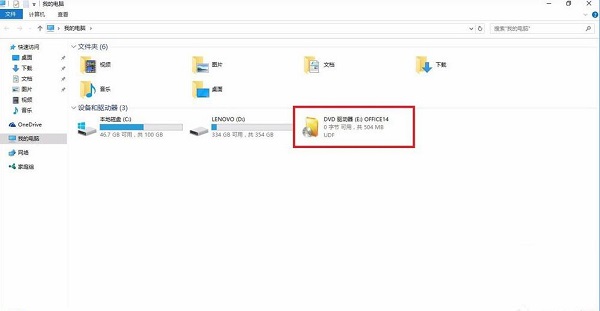
4、通过以上的操作,确确实实就像挂载到了虚拟光驱里一样,我们可以通过右键来打开里面的内容,当然了,如果不需要了,我们还可以通过右键点击“弹出”将挂载的虚拟ISO镜像给弹出来,就像我们使用完光盘了,把它从电脑里弹出来一样。

以上就是土豆PE整理给大家的Win10系统使用自带虚拟光驱打开ISO镜像文件的方法,希望对大家有所帮助。
